WordPressをインストール後早速入れておきたいプラグインを紹介します。
この記事はWordPressでHPやブログを作成したい方、WordPressをインストールしてみたけど何から始めれば良いか分からない方向けとなっています。
記事の前半ではプラグインについての説明やインストール方法についての解説となっていますので飛ばして読みたい方はこちらでスキップできます。
そもそもプラグインとは?
プラグインについて既に知っている…という方はこちらは読み飛ばして下さい。
プラグインとはWordPressの機能を増やせる拡張機能の様なものです。
WordPressはブログやHPを公開するための最低限の機能が揃っていますが、自分でサイトを運営しているとお問い合わせフォームを設置したいだとか、セキュリティを高めたいとか、SNSのボタンを設置したいとかやりたい事が色々出てきます。
そういった機能を拡張したい時に、適切なプラグインをインストールすればわざわざ自分でプログラムソースをいじったりしなくても簡単に機能を追加できます。
使用するプラグインの選定の基準
プラグインは何でも入れて良いわけではありません。
WordPressのプラグインは沢山あるのですが、選定を誤ってしまうとWordPressを新しいバージョンにしたら使用出来なくなったり、セキュリティホールがあってサイトが改ざんされてしまうなどのリスクもあります。
以下に挙げているポイントをチェックしたうえでのインストールをおすすめします。
プラグインを選ぶときに注意したいポイント
POINT1.現在使用しているWordPressのバージョンに対応しているか
使用しているWordPressのバージョンとの互換性が確認されていないものを使用すると正しく動作しないこともあるので極力最新バージョンと互換性のあるものを選びます。
バージョンの対応についてはプラグイン新規追加ページの各プラグインに表記されています。
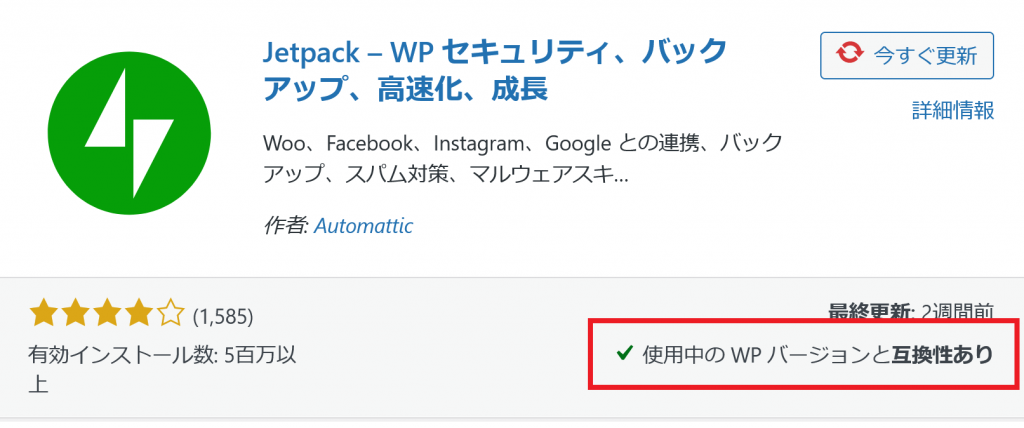
POINT2.ダウンロード数がある程度あるか
そのプラグインに一定の利用者がいるか確認した方が良いでしょう。利用者が多いほうが使用方法などの情報がネットで見つかりやすいです。
こちらもインストール画面で確認できますので事前に確認しましょう。
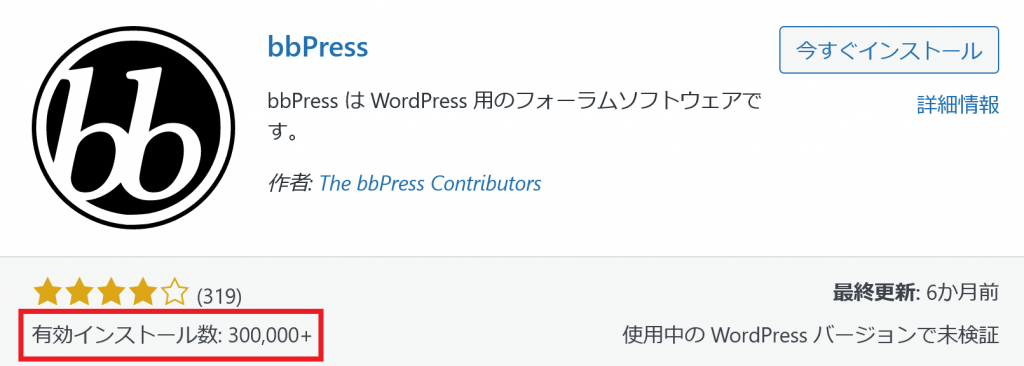
POINT3.評価が極端に低くないか
WordPressのプラグインはレビューをつけることが可能です。使った人の意見がそこに反映されています。評価が低過ぎるものは入れない方が良いです。
5段階評価がインストール画面に表示されていますので事前に確認するとよいと思います。
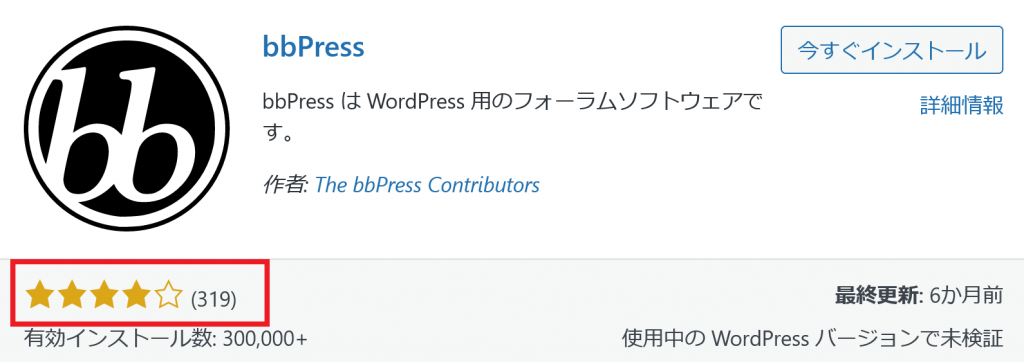
POINT4.既にインストールしているプラグインと機能が似ていないか
既にインストールしているプラグインの中に似た機能を持つものがあると、似た機能同士のプラグインが競合して正しく動作しない、あるいはどちらの機能が反映されているのか分からないといったトラブルが発生する恐れがあります。
機能が重複している場合はどちらかのプラグインを無効化した方が良いでしょう。
プラグイン選定時のポイントまとめ
- 現在使用しているWordPressのバージョンに対応しているか
- ダウンロード数がある程度あるか
- 評価が極端に低くないか
- 既にインストールしているプラグインと機能が似ていないか
プラグインのインストール方法
STEP1 プラグインをインストールする際はWordPress管理画面の左側、プラグイン > 新規追加でプラグイン追加ページを開きます。
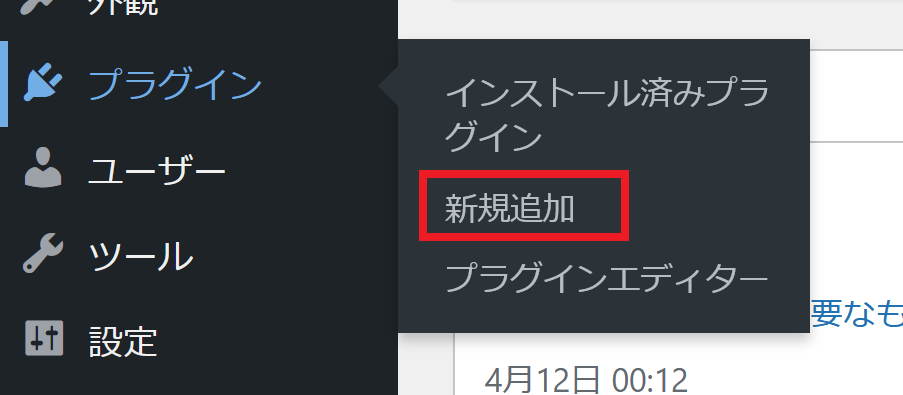
STEP2 「プラグインの検索」にインストールしたいプラグイン名を入力しエンターを押すと検索結果が出てきます。
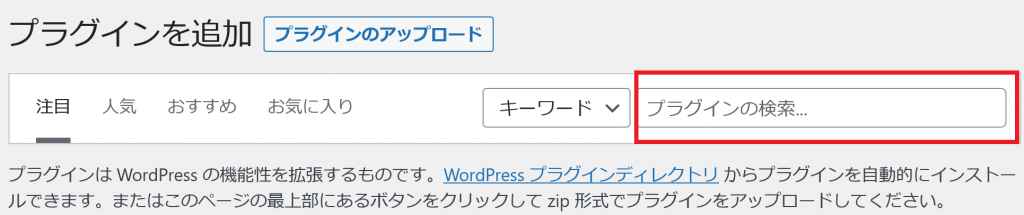
STEP3 該当のプラグインの「今すぐインストール」をクリックします。
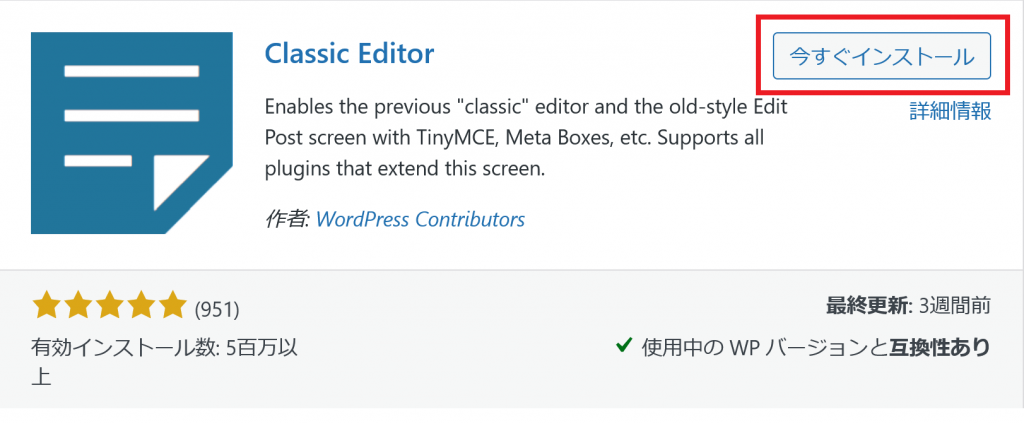
STEP4 インストールが完了するとボタンの表示が「有効化」に変わりますので、今すぐ使いはじめたい方はクリックして有効化して下さい。
それでは前置きが長くなりましたがおすすめのプラグインを紹介します。
SEO対策におすすめのプラグインAll in One SEO Pack
まずはこちらAll in One SEO Packです。こういうプラグインおすすめ系の記事では結構紹介されています。それぐらい有名かつWordPressでのWEBサイト運用に欠かせないプラグインではないでしょうか。
このプラグインはSEO対策を手助けしてくれます。
SEO対策とは
Search Engine Optimizationの略でつまり検索エンジン最適化の事です。
検索エンジンの代表的なものがGoogle検索です。Googleのサイトで「〇〇駅 カフェ」とかキーワードを入れて検索するとそのキーワードに相応しい情報が掲載されたサイトを一覧で表示してくれますよね。
この検索結果に自分のサイトが表示されるようになるには、WEBサイトを公開する側でも幾つか設定や作業を行わなければなりません。
検索エンジンにはGoogleやYahoo!、Bing……など様々ありますが、一般的にSEO対策と言うとGoogle検索への対策を指すことが多いです。
様々な機能を持ったJetpack
セキュリティやサイトの高速化、backup機能、WEBサイトのアクセス解析などなど、様々な機能を完備したWordpressのプラグインです。
こんなに機能があるならこのプラグイン一つでいいじゃんと思うのですが、全ての機能をしようするには有料版を契約(サブスクリプション)を契約する必要があります。
自分も有料の機能は使わず無料で使用出来るプランのみ使っています。
無料プランで出来ること
アクセスの集計やSNSのシェアボタンの設置、関連する記事の表示が可能です。
アクセスの集計はGoogle Analytics(Googleが無料で公開しているアクセス解析)があるのが必要無いと思う方もいると思いますが、比較対象としてJetpackでも集計しておくといいと思います。あまりに集計結果に開きがあるようだった場合何らかの不具合の発見にも繋がります。
SNSシェアボタンや関連記事は記事の最後に勝手に追加されるようになります。
(関連記事に関しては表示されるまでに少し時間かかるようです。)
不正ログインやセキュリティ対策にSiteGuard WP Plugin
こちらのプラグインはWordPressのログイン画面のURLを変更したり、ログイン時にメール通知が来るように設定できるプラグインです。
WordPressは利用者が多いこともあり、https://ドメイン名/wp-admin やhttps://ドメイン名/wp-login.phpにアクセスすれば、ログイン画面を開けることを知っている人は多いです。
不正ログインされてサイトを改ざんされてしまう前に対策をしておく事をおすすめします。
また、ログインの際に歪んだ文字の画像の文字の入力を求めるようにも設定できます。こちらはプログラムを用いた不正ログインに有効です。
詳しい設定方法を紹介した記事を書いていますので気になる方はこちらからどうぞ
UpdraftPlus Backupで定期的に自動でバックアップ
万が一自分のサイトのデータが消えてしまった時のためにバックアップを定期的に取得した方が良いです。
UpdraftPlus Backupなら適切な設定で定期的に自動でバックアップを取得してくれます。
自分のサーバー上にはもちろんですが、Google driveやDropboxといったクラウドストレージにも保存可能です。サーバー自体にトラブルがありデータが消えてしまった場合、バックアップデータも消えてしまう恐れがありますので、クラウドストレージに保存できるのはかなりいいですよね。
その他おすすめのプラグイン
先に紹介したプラグインよりも必要性というかおすすめ度は多少下がりますが、インストールすることで簡単に機能を追加できる便利なプラグインを紹介します。
簡単に人気投稿を追加WordPress Popular Posts
このプラグインをインストールすると外観のウィジットに「Popular Posts」というのが現れるのでこちらをサイドバーなどに追加するだけで「人気の投稿」が表示されるようになります。
また、サムネイル付きかとか何個表示するかなども細かく設定出来ます。
こちらはインストール後人気の投稿がどれかプラグイン側で統計をとる必要があるため、表示されるようになるまでに少し時間がかかります。
簡単にお問い合わせフォームを設置出来るContact form 7
このプラグインがあればお問い合わせフォームを簡単に作成することが出来ます。
お問い合わせフォームはスパムメールや営業メールが頻繁に送られてくるなどのデメリットもありますが、企業なら間違いなくお問い合わせフォームは合った方が良いですし、個人でブログを運営されている方もブログの運営側としてユーザーが連絡を取れる手段を準備しておいた方が良いと思います。
まとめ
WordPressのおすすめのプラグインについてまとめました。プラグインによって自分好みにカスタマイズできるのがWordPressの大きな魅力の一つでもあります。積極的に活用してホームページやブログの運営をより効率化していけるとよいですね
